Windows8.1系统安装iis的详细步骤(图文)
Windows 8是美国微软开发的新一代操作系统,Windows 8共有4个发行版本,分别面向不同用户和设备。于2012年10月26日发布。微软在Windows 8操作系统上对界面做了相当大的调整。取消了经典主题以及Windows 7和Vista的Aero效果,加入了ModernUI,和Windows传统界面并存。同时Windows徽标大幅简化,以反映新的Modern UI风格。前身旗形标志转化成梯形。
Windows 8是美国微软开发的新一代操作系统,Windows 8共有4个发行版本,分别面向不同用户和设备。于2012年10月26日发布。微软在Windows 8操作系统上对界面做了相当大的调整。取消了经典主题以及Windows 7和Vista的Aero效果,加入了ModernUI,和Windows传统界面并存。同时Windows徽标大幅简化,以反映新的Modern UI风格。前身旗形标志转化成梯形。
许多电脑小白询问说win8.1系统如何安装iis?特别是学习动态网页制作人员不能没有iis,虽然现在有各种iis环境工具,但个人觉得还是不如系统自带的用着顺手。那么在win8.1系统中如何安装iis?以下内容就是win8.1系统安装iis的详细步骤。
具体方法如下:
1、从控制面板,或从左下角win图标上点右键选择“程序和功能”;
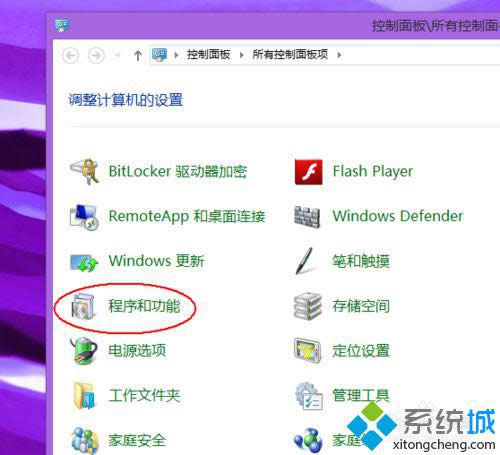
2、打开程序和功能后,在左上角选择“启动或关闭windows功能”;
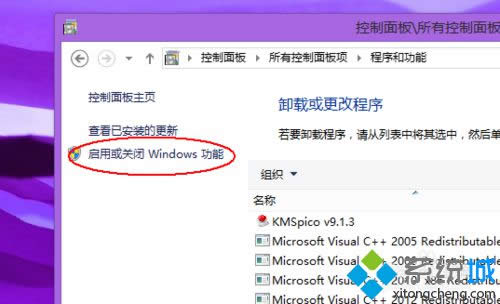
3、从功能区可以看到关于iis的选项,共有两项,把这两项勾选,然后确定;
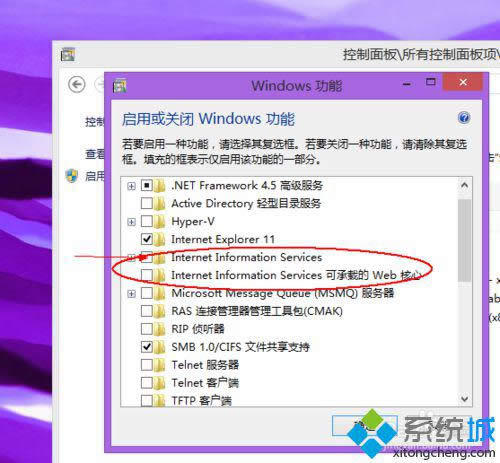
4、系统开始自动安装iis的相关应用;
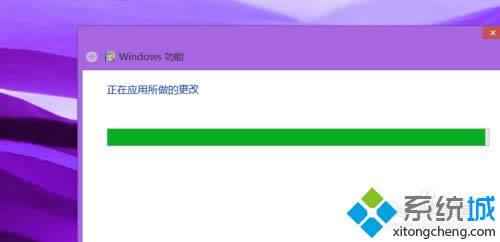
5、安装完毕后,可以在我的电脑上点右键,打开管理;
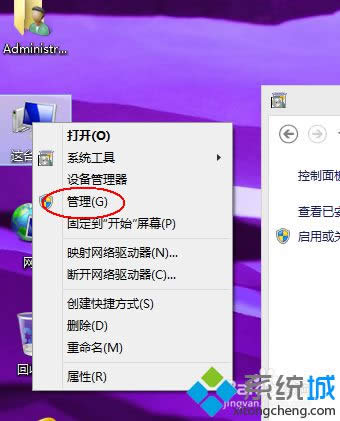
6、从管理菜单中,可以看到多了一项iis服务项目;
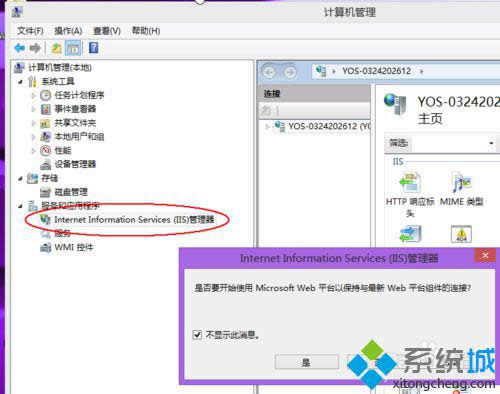
7、从iis的项目中,我们可以设置iis的一些基本参数,包括网站的基本信息等。
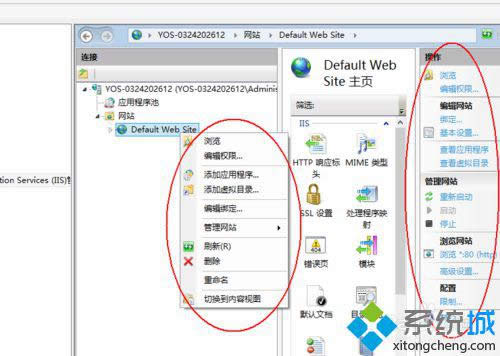
以上教程内容就是win8.1系统安装iis的详细步骤,其实安装iis的操作步骤很简单,有需要的用户赶快来动手安装吧。
Windows 8是对云计算、智能移动设备、自然人机交互等新技术新概念的全面融合,也是“三屏一云”战略的一个重要环节。Windows 8提供了一个跨越电脑、笔记本电脑、平板电脑和智能手机的统一平台。
Windows 8是对云计算、智能移动设备、自然人机交互等新技术新概念的全面融合,也是“三屏一云”战略的一个重要环节。Windows 8提供了一个跨越电脑、笔记本电脑、平板电脑和智能手机的统一平台。
……